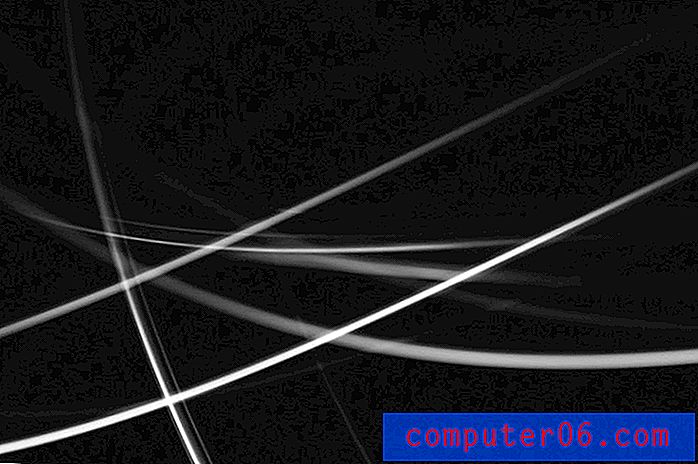Kogu töölehe töölehe fondi muutmine rakenduses Excel 2013
Excel 2013 on mitmekülgne programm, mis hõlbustab töölehe lahtrites sisalduvate andmete kohandamist. Paljud Exceli kasutajad võivad keskenduda peamiselt andmetele, mille nad on oma lahtritesse sisestanud, kuid nende andmete füüsiline välimus võib olla teie lugejate jaoks sama oluline.
Kui redigeerite töölehte rakenduses Excel 2013 ja leiate, et fonti on raske lugeda, võite otsustada muuta kogu töölehe fonti. See võib olla keeruline, kui valite kõik oma lahtrid käsitsi, eriti kui töötate suure failiga. Õnneks saate kiiresti valida terve töölehe ja teha muudatusi kõigis oma lahtrites korraga, mis võimaldab teil kiiresti täita teatud toiminguid, näiteks muuta kogu töölehe fonti.
Muutke fondi rakenduses Excel 2013 igas lahtris
Allpool toodud toimingud eeldavad, et soovite, et font oleks sama teie Excel 2013 töölehe igas lahtris. Kui redigeeritav tööleht on lukustatud või selle muutmine on piiratud, ei pruugi järgmised toimingud töötada. Kui tööleht on lukus, peate redigeerimiseks saama parooli dokumendi algselt autorilt.
1. samm: avage oma tööleht rakenduses Excel 2013.
2. samm: iga lahtri valimiseks klõpsake töölehe vasakus ülanurgas olevat nuppu. Kui soovite fonti muuta ainult mõnes lahtris, peate käsitsi valima veerud või read, mida soovite muuta.

3. samm: klõpsake akna ülaosas vahekaarti Kodu .
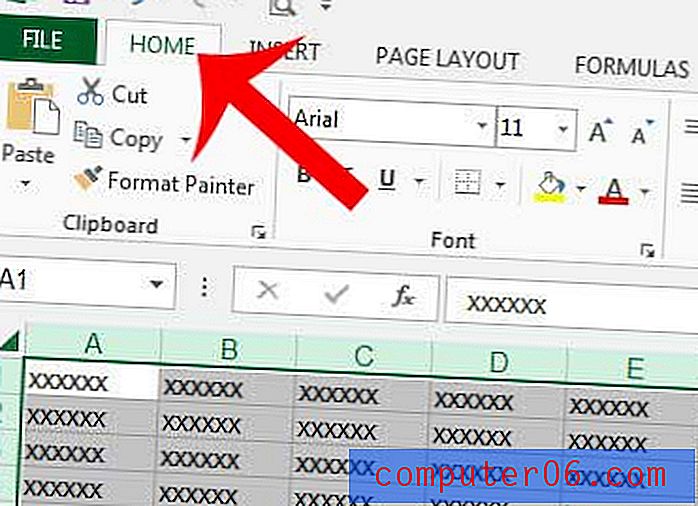
4. samm: klõpsake navigeerimisriba jaotises Font rippmenüüd Font, seejärel klõpsake font-stiili, mida soovite kasutada. Kui soovite ka neid sätteid kohandada, saate fondi suurust ja värvi muuta ka siis, kui kõik lahtrid on valitud.
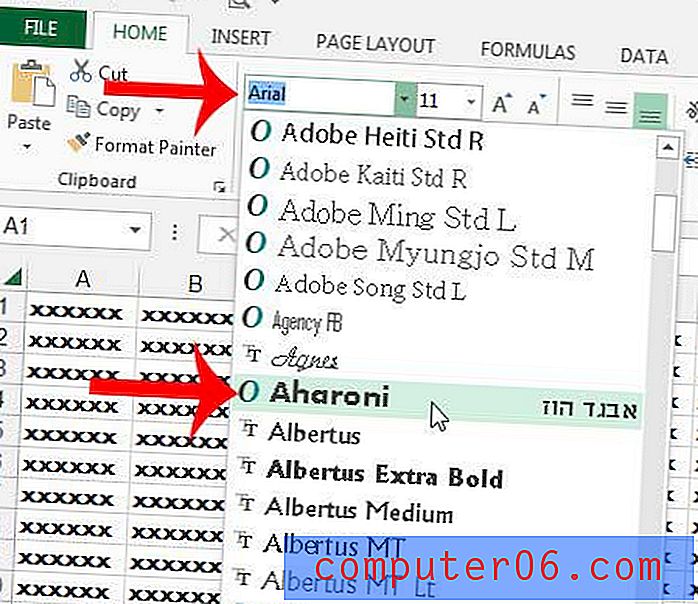
Kas soovite muuta uue töövihiku loomisel Excelis kasutatavat fonti? See artikkel näitab teile, kuidas Excel 2013-s oma vaikimisi font määrata.